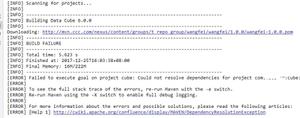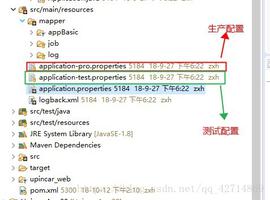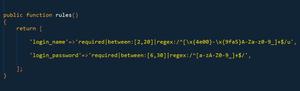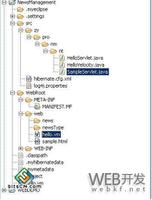修复Creative SB Audigy 2 ZS问题,更新后没有声音
如果音频驱动程序配置不正确,您可能听不到 SB Audigy 扬声器的声音。此外,SPDIF 的错误配置也可能导致手头的错误。
当用户执行 Windows 更新但他的 SB Audigy 声卡停止工作时,就会出现此问题。
在继续解决方案之前,请确保您的系统驱动程序和Windows 10 版本已更新到最新版本。此外,检查将扬声器直接插入声卡(而不是通过延长线或多媒体集线器)是否可以解决问题。此外,确保是否启用了耳机检测选项卡中的所有复选框(扬声器属性 >> Sound Blaster 选项卡 >> 设置 >> 音频控制面板)。
解决方案 1:使用其他驱动程序
Creative Labs 已经结束了对 Audigy 2 ZS 声卡的支持,并且没有为它开发新的驱动程序。在这种情况下,使用来自 Creative Labs 的较旧驱动程序或来自其他来源的其他驱动程序可能会解决问题。
警告:请格外小心并自行承担风险,因为使用较旧的驱动程序或非官方驱动程序/应用程序可能会使您的系统和数据面临众多安全威胁。
- 打开网络浏览器并导航至Sound Blaster Audigy Rx 的驱动程序页面(通常为 SBA5_PCDRV_L11_3_01_0056B)。
- 然后,在页面底部,确保为您显示了相关操作系统的正确驱动程序。
- 现在,向上滚动并下载页面上的最新驱动程序。
- 然后右键单击下载的文件并将文件解压缩到文件夹中。
- 现在,打开提取的文件夹并导航到以下路径:
音频\DriversWin10\wdm
- 然后右键单击wdma_emu.inf并在显示的菜单中选择Install。
- 安装驱动程序后,重新启动系统并检查驱动程序问题是否已解决。
- 如果没有,则下载Audigy_SupportPack_6_2。
- 然后以管理员权限启动下载的文件并按照屏幕上的提示安装应用程序,但确保取消选中任何音频驱动程序的安装(使用自定义安装选项仅安装控制台、扬声器、控制面板等) .
- 现在重新启动系统并检查声卡问题是否已解决。
如果问题仍未解决,则您可能需要从设备管理器中删除音频驱动程序,然后重新安装。
- 同时按 Windows + X 键,然后在“快速访问”菜单中选择“设备管理器”。
- 然后展开音频输入和输出并右键单击Audigy设备。
- 现在单击卸载设备,然后在选中删除此设备的驱动程序软件后确认卸载设备。
- 重复相同的操作以删除“声音、视频和游戏控制器”和“音频输入和输出”下的所有音频设备。
- 现在重新启动系统,重新启动后,右键单击 Windows 按钮以选择文件资源管理器。
- 现在导航到以下路径(您可以在地址栏中复制和粘贴):
\Windows\system32\驱动程序
- 现在删除ha10kx2k.sys文件。如果无法删除该文件,请尝试在安全模式下删除该文件。
- 然后打开设备管理器(第 8 步)并右键单击Audigy 设备(您可能需要展开“未知设备”、“音频输入和输出”以及“声音、视频和游戏控制器”)。
- 然后选择更新驱动程序并选择浏览我的电脑以查找驱动程序。
- 现在单击浏览按钮并导航到在步骤 4 中提取的文件夹。
- 然后在解压后的文件夹中打开如下路径:
音频\DriversWin10\wdm
- 现在选择wdma_emu.inf并单击确定按钮。
- 然后单击“下一步”按钮完成驱动程序安装并重新启动您的 PC。重新启动后,检查驱动程序问题是否已解决。
- 如果这对您没有帮助,那么您可以使用非官方的Daniel或 PAX 驱动程序重复上述过程。
解决方案 2:恢复到旧版本的 Windows 10
由于驱动程序的官方支持已经结束,声卡可能无法与较新版本的 Windows 一起使用。在这种情况下,降级到旧版本的 Windows 可能会解决问题。
- 按 Windows 键并打开“设置”。
- 然后打开更新和安全并选择恢复(在窗口的左窗格中)。
- 现在,在“返回到 Windows 10 的先前版本”下,单击“开始”按钮。
- 然后按照提示恢复到旧版本的 Windows 10。
- 恢复到旧版本的 Windows 10 后,检查声卡问题是否已解决。
如果声卡在旧版本的Windows 10中工作正常,则使用解决方案1重新安装声卡驱动程序,然后更新Windows以检查问题是否已解决。
解决方案 3:更改 SPDIF 设置
如果系统的 SPDIF 设置配置不正确,您可能无法使用 Audigy 声卡。在这种情况下,编辑相关的 SPDIF 设置可能会解决问题。
- 右键单击 Speaker 图标(通常在系统时钟的右侧)并选择Open Sounds。
- 然后导航到播放选项卡并确保没有 SPDIF 相关设备被禁用或静音。
- 启用/取消静音 SPDIF 相关设备后,重新启动系统并检查声卡问题是否已解决。
如果那不能为您解决问题,那么您可以使用旧版本的驱动程序来解决问题。
- 然后按照解决方案 1 中的说明从 Creative Labs 网站下载旧驱动程序。
- 然后右键单击下载的文件并选择以管理员身份运行。
- 然后检查安装程序是否成功安装并解决了问题。
- 如果安装程序无法安装或解决问题,请右键单击 Windows 按钮并选择运行。
- 然后导航到Temp文件夹。
- 现在打开一个名称以 CRF 开头的文件夹(例如,CRF003),然后右键单击Setup.exe。
- 然后选择以管理员身份运行,然后按照屏幕上的提示完成安装设置(但一定要勾选“覆盖现有的共享创意音频文件”选项)。
- 现在重新启动您的 PC,并在重新启动后,确保您的扬声器已插入插孔。
- 然后右键单击扬声器图标并选择声音设置。
- 现在将SPDIF (Creative SB Audigy) 设置为默认设备并检查问题是否已解决。如果是这样,但音质不好,则编辑混音器选项以切换不同的应用程序和设备来调整声音属性。
以上是 修复Creative SB Audigy 2 ZS问题,更新后没有声音 的全部内容, 来源链接: utcz.com/dzbk/939996.html